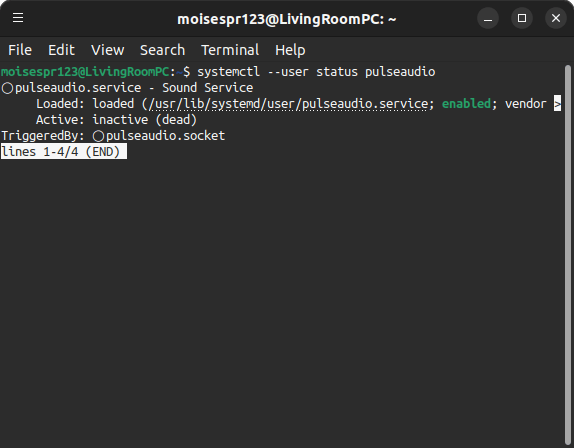
Iniciando el servicio de PulseAudio manualmente en Ubuntu 22.10
Hola a todos,
Hace unas semanas, escribí un post sobre como instalar WirePlumber en Ubuntu 22.10. Esto se debe a que PireWire será el servidor de audio principal por defecto, remplazando PulseAudio. Sin embargo, aún existen paquetes y programas que dependen de este servicio debido a su implementación. Un ejemplo es el paquete pulseaudio-dlna, el cual usa PulseAudio para añadir renderizadores de audio DLNA como dispositivos de audio de salida. Es por eso que debemos iniciar el servicio de PulseAudio manualmente en esta versión de Ubuntu, para así permitir que programas como este funcionen adecuadamente.
Primero, verificaremos el estado del servicio de PulseAudio escribiendo systemctl --user status pulseaudio:
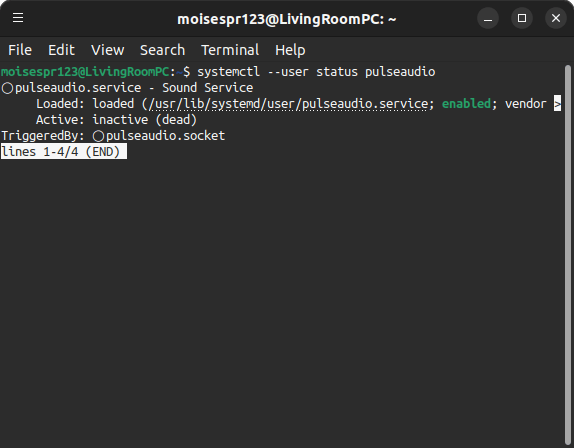
Poemos ver que el estado es «inactivo» (inactive). Podemos entonces iniciarlo con systemctl --user start pulseaudio. Esto no nos imprimirá nada en la pantalla si la iniciación fue exitosa:
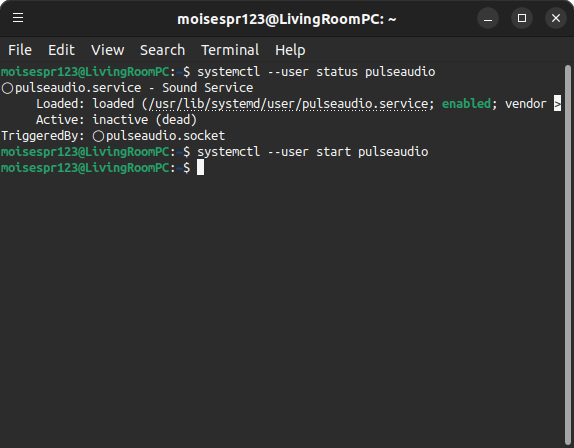
Finalmente, podemos verificar que el servicio inició y está corriendo con el mismo comando de systemctl status:
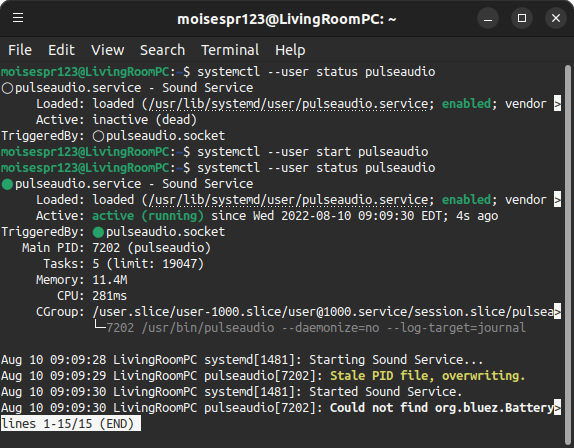
Podemos ver que el servicio de PulseAudio está arriba y corriendo.
Nota que si aún no has instalado WirePlumber en tu máquina con Ubuntu 22.10, puedes iniciar el servicio de PulseAudio manualmente para restaurar tus dispositivos de audio. Sin embargo, deberás hacer esto todo el tiempo que inicies tu máquina, lo que no es muy conveniente. Ahí es donde WirePlumber es mejor, pero estas instrucciones siguen siendo necesarias para cualquier paquete antiguo que dependa del servicio de PulseAudio.
En un próximo post, veremos más acerca del programa pulseaudio-dlna.